Scenariusz stanu maszyny (wersja zapoznawcza)
[Ten artykuł to dokumentacja wstępna, która może ulec zmianie].
Scenariusz stanu maszyny umożliwia używanie danych czujnika w celu monitorowania dostępności sprzętu. Jeśli zostanie ustawiony czujnik, który wysyła sygnał, gdy zadanie produkcyjne zasobu maszynowego powoduje produkcję wyjściową, ale w określonym czasie nie odebrano żadnego sygnału czujnika, na pulpicie nawigacyjnym kierownika jest wyświetlane powiadomienie.
Zależności scenariusza
Scenariusz stanu maszyny obejmuje następujące zależności:
- Powiadomienie na mapowanej maszynie może zostać uruchomione tylko, jeśli uruchomione jest zadanie produkcyjne na zamapowanej maszynie.
- Do centrum IoT Hub musi zostać wysłany sygnał reprezentujący uszkodzoną część.
Przygotuj dane demonstracyjne do scenariuszy stanu maszyny
Jeśli chcesz użyć systemu demonstracyjnego do przetestowania scenariusza stanu maszyny, użyj systemu, w którym zainstalowano dane demonstracyjne, wybierz osobę prawną USMF (firma) i przygotuj dodatkowe dane demonstracyjne zgodnie z opisem w tej sekcji. Jeśli korzystasz z własnych czujników i danych, możesz pominąć tę sekcję.
Ustawianie symulatora czujnika
Aby spróbować tego scenariusza bez używania fizycznego czujnika, można skonfigurować symulator, aby generował wymagane sygnały. Aby zapoznać się z dodatkowymi informacjami, zobacz Konfigurowanie symulowanego czujnika do testowania.
Sprawdź, czy dla produktu P0111 jest używany zasób 3118
Zlecenie produkcyjne zostanie zaplanowane i zwolnione. W związku z tym zadanie produkcyjne jest zwalniane do zasobu 3118 (Maszyna do cięcia piany). Wykonaj te kroki, aby sprawdzić, czy w danych demonstracyjnych dla produktu P0111 jest używany zasób 3118.
- Przejdź do Zarządzanie informacjami o produktach> Produkty > Zwolnione produkty.
- Znajdź i wybierz produkt, dla którego pole Kod pozycji ma wartość P0111.
- W okienku akcji na karcie Konstruuj w grupie Widok wybierz opcję Marszruta.
- Na stronie Marszruta, na karcie Przegląd u dołu strony wybierz wiersz, w którym pole Numer oper to 30.
- Na karcie Wymagania dotyczące zasobów u dołu strony upewnij się, że z operacją jest skojarzony zasób 3118 (Maszyna do cięcia piany).
Utwórz i zwolnij zlecenie produkcyjne dla produktu P0111
Aby utworzyć i zwolnić zlecenie produkcyjne dla produktu P0111, należy wykonać następujące kroki.
Wybierz kolejno opcje Kontrola produkcji > Zlecenia produkcyjne > Wszystkie zlecenia produkcyjne.
Na stronie Wszystkie zlecenia produkcyjne w okienku akcji wybierz pozycję Nowe zamówienie partii.
W oknie dialogowym Utwórz partię ustaw następujące wartości:
- Identyfikator pozycji:P0111
- Ilość:10
Wybierz opcję Utwórz, aby utworzyć zamówienie i wrócić do strony Wszystkie zlecenia produkcyjne.
Pole Filtruj umożliwia wyszukiwanie zleceń produkcyjnych, dla których pole Numer towaru ma wartość P0111. Następnie znajdź i zaznacz zlecenie produkcyjne, która właśnie zostało utworzone.
W okienku akcji na karcie Zlecenie produkcyjne w grupie Proces wybierz opcję Szacowanie.
W wyświetlonym oknie dialogowym Szacuj wybierz przycisk OK, aby uruchomić szacowanie.
W okienku akcji na karcie Zlecenie produkcyjne w grupie Proces wybierz opcję Zwolnij.
W oknie dialogowym Zwolnij zanotuj numer utworzonego zamówienia partii.
Kliknij przycisk OK, aby zwolnić zamówienie.
Konfigurowanie interfejsu wykonania hal produkcyjnych
Za pomocą interfejsu wykonania hali produkcyjnej można rozpocząć zadanie, które zostało zaplanowane i zwolnione dla towaru o numerze P0111 w poprzedniej sekcji. Postępuj zgodnie z tymi krokami, by skonfigurować interfejs wykonania hal produkcyjnych.
- Wybierz kolejno opcje Kontrola produkcji > Wykonywanie produkcji > Tworzenie hal produkcyjnych.
- Jeśli interfejs nie został jeszcze ustawiony, zostanie wyświetlona strona logowania. Wprowadź swoje poświadczenia.
- Na stronie powitania wybierz pozycję Konfiguruj, aby otworzyć kreatora konfigurowania urządzeń.
- Na stronie Konfiguruj urządzenie — krok 1 — Wybierz konfigurację, wybierz konfiguracjęDomyślną.
- Wybierz pozycję Następny.
- Na stronie Konfiguruj konfigurację — krok 2 — określ obszar hali produkcyjnej ustaw wartość w polu Zasób na 3118.
- Kliknij przycisk OK.
Włącz opcję wyszukiwania w interfejsie wykonania hal produkcyjnych
Aby ułatwić znalezienie zadania produkcyjnego dla zlecenia produkcyjnego wydanego wcześniej, wykonaj poniższe kroki, aby włączyć opcję wyszukiwania w interfejsie wykonania hali produkcyjnej.
- Wybierz kolejno opcje Kontrola produkcji > Ustawienia > Wykonywanie produkcji > Konfigurowanie interfejsu wykonania hal produkcyjnych.
- Wybierz Domyślną konfigurację.
- W okienku akcji wybierz pozycję Edytuj.
- Na skróconej karcie Ogólne ustaw opcje Włącz wyszukiwanie na Tak.
- Zamknij stronę.
Rozpoczęcie pierwszego zadania w zamówieniu partii
Aby rozpocząć zadanie zaplanowane na zasobie 3118, należy wykonać następujące kroki.
- Wybierz kolejno opcje Kontrola produkcji > Wykonywanie produkcji > Tworzenie hal produkcyjnych.
- W polu Identyfikator karty identyfikacyjnej wpisz 123. Następnie kliknij przycisk Zaloguj.
- Jeśli zostanie wyświetlony monit z powodu nieobecności, wybierz jedną z kart nieobecności, a następnie wybierz przycisk OK.
- W polu Wyszukiwanie wprowadź numer zamówienia partii, dla który wcześniej zanotowano. Następnie wybierz klucz Zwrot.
- Wybierz zamówienie sprzedaży, a następnie wybierz Rozpocznij zadanie.
- W oknie dialogowym Rozpocznij zadanie wybierz pozycję Rozpocznij.
Ustaw scenariusz stanu maszyny
Wykonaj następujące kroki, aby skonfigurować scenariusz stanu maszyny w rozwiązaniu Supply Chain Management.
Przejdź do Kontrola produkcji > Konfiguracja > Sensor Data Intelligence > Scenariusze.
W polu Stan maszyny produkcji wybierz opcję Konfiguruj, aby otworzyć kreatora ustawień tego scenariusza.
Na stronie Czujniki, w okienku akcji wybierz opcję Nowy, aby dodać nowy czujnik do siatki. Następnie ustaw dla niego następujące pola:
- Identyfikator czujnika — służy do wprowadzania identyfikatora używanego czujnika. (Jeśli używasz symulatora online Raspberry Pi z Azure IoT i jest on skonfigurowany jako opisano w Konfigurowanie symulowanego czujnika do testowania, wprowadź MachineStatus).
- Opis czujnika – wprowadź szczegółowy opis czujnika.
Powtórz poprzedni krok dla każdego dodatkowego czujnika, który chcesz teraz dodać. W każdej chwili możesz wrócić i dodać więcej czujników.
Wybierz pozycję Następny.
Na stronie Mapowanie rekordu biznesowego, w sekcji Czujniki zaznacz rekord dla jednego z dodanych czujników.
W sekcji Mapowanie rekordów biznesowych wybierz pozycję Nowy, aby dodać wiersz do siatki.
W nowym wierszu ustaw pole Rekord biznesowy na zasób, który jest monitorowany przez czujnik. (Jeśli używasz danych demonstracyjnych utworzonych wcześniej w tym artykule, ustaw dla pola wartość 3118, Maszyna do cięcia piany).
Wybierz pozycję Następny.
Na stronie Próg stanu maszyny określ, jak długo po sygnale uszkodzonej części system powinien wysłać powiadomienie o stanie maszyny. Istnieją dwa sposoby do określenia progu:
- Domyślny próg (w minutach) — to pole należy ustawić w celu zdefiniowania domyślnego progu. Ta wartość będzie obowiązywać wszystkie zasoby, w których wartość pola Próg do określenia braku odpowiedzi z maszyny (minuty) jest ustawiona na dwie minuty lub mniej. Wartość minimalna to 2 (minuty).
- Próg określający, czy maszyna nie odpowiada (minuty) — dla każdego zasobu w siatce, dla którego nie chcesz używać domyślnego progu, wprowadź wartość zastąpienia w tym polu. Zasoby, dla których ustawiono użycie progu co najmniej dwóch minut, użyją zamiast tego ustawienia Próg domyślny (minuty).
Banknot
Zazwyczaj do monitorowania stanu maszyny jest używany sygnał uszkodzona część. Dlatego należy sprawdzić, czy próg dla każdego zasobu maszynowego jest dłuższy niż wymagany do wyprodukowania każdej części.
Wybierz pozycję Następny.
Na stronie Aktywuj czujniki w siatce zaznacz dodany czujnik, a następnie wybierz opcję Aktywuj. Dla każdego aktywowanego czujnika w siatce w kolumnie Aktywne jest wyświetlany znacznik wyboru.
Wybierz Zakończ.
Praca ze scenariuszem stanu maszyny
Po zainstalowaniu czujników i skonfigurowaniu scenariusza można wyświetlić zdarzenia stanu maszyny w rozwiązaniu Supply Chain Management. W tej sekcji opisano miejsce i sposób wyświetlania tych informacji.
Wyświetlanie danych stanu maszyny na stronie Stan zasobu
Na stronie Stan zasobu przełożeni mogą monitorować oś czasu sygnału uszkodzona część, który jest odbierany z czujników zamapowanych na poszczególne zasoby maszynowe. Wykonaj poniższe czynności, aby skonfigurować oś czasu.
Wybierz kolejno opcje Kontrola produkcji > Wykonanie produkcji > Stan zasobu.
W oknie dialogowym Konfiguruj ustaw następujące pola:
- Zasób — wybierz zasoby, które chcesz monitorować. (Jeśli używasz danych demonstracyjnych, wybierz opcję 3118).
- Szereg czasowy 1 — wybierz rekord (klucz metryczny), który ma następujący format dla swojej nazwy: MachineReportingStatus:<Sensor>
- Nazwa wyświetlana — należy wprowadzić Sygnał uszkodzonych części.
Na poniższej ilustracji pokazano przykład danych o stanie maszyny na stronie Stan zasobu podczas standardowej operacji.
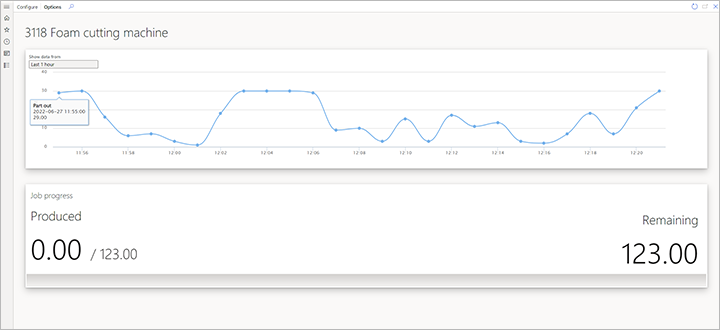
Na poniższej ilustracji pokazano przykład danych o stanie maszyny w przypadku wykrycia przestoju.
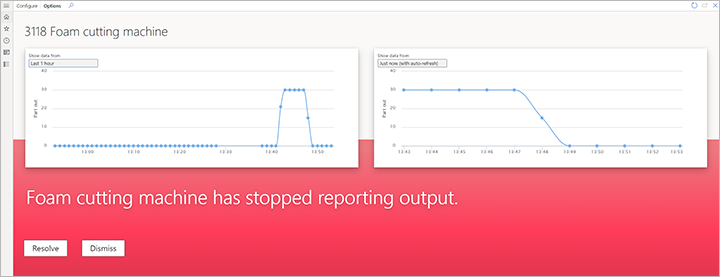
Wyświetl stan maszyny na stronie Powiadomienia
Na stronie Powiadomienia przełożeni mogą wyświetlać powiadomienia wygenerowane w przypadku zbyt dużo czasu upłynęło od czasu ostatniego dostarczenia sygnału uszkodzona część. Każde powiadomienie umożliwia przegląd zadania produkcyjnego, na które ma wpływ ten przestój i daje możliwość ponownego przypisania tego zadania do innego zasobu.
Aby otworzyć stronę Powiadomienia, przejdź do Kontrola produkcji > Zapytania i raporty > Sensor Data Intelligence > Powiadomienia.
Na poniższej ilustracji pokazano przykład powiadomienia o stanie maszyny.
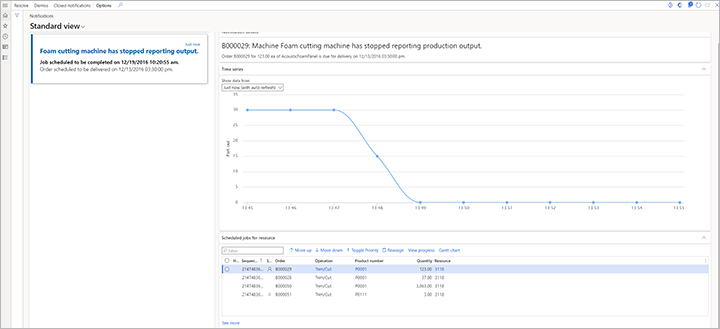
Opinia
Dostępne już wkrótce: W 2024 r. będziemy stopniowo wycofywać zgłoszenia z serwisu GitHub jako mechanizm przesyłania opinii na temat zawartości i zastępować go nowym systemem opinii. Aby uzyskać więcej informacji, sprawdź: https://aka.ms/ContentUserFeedback.
Prześlij i wyświetl opinię dla